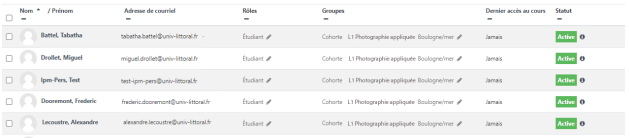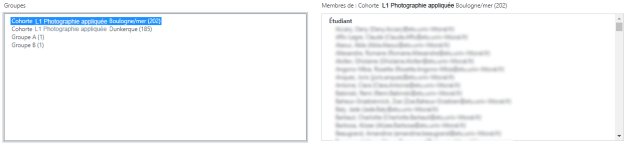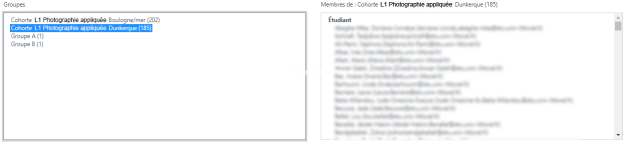Cas d'une inscription multi-site
Votre formation est composée d'étudiants provenant de sites distincts et vous souhaitez pouvoir les différencier. Il vous faudra alors inscrire chacune des cohortes concernées et les affilier à des groupes distincts. Ci-dessous la manipulation.
ProcédureCas d'une inscription multi-site⚓
Cliquez sur
Gestion du cours
Cliquez sur
Méthodes d'inscription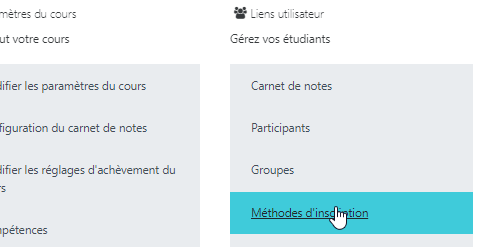
Sélectionnez
Synchronisation des cohortesAjouter méthode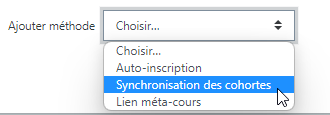
Donnez un Nom personnalisé de l'instance, sélectionnez votre cohorte grâce à l'auto-complétion
Pour l'exemple, j'ai sélectionné
L1 Photographie appliquée Boulogne/mer⚓La cohorte sélectionnée apparait en bleu

Dans
Ajouter un groupe, sélectionnezCréer un groupe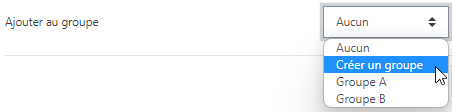
Remarque
Votre groupe prendra automatiquement le nom complet de la cohorte sélectionnée.
Cliquez sur
Ajouter méthode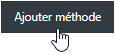
J'obtiens une inscription
L1 Photo Boulogne/meravec 202 étudiants.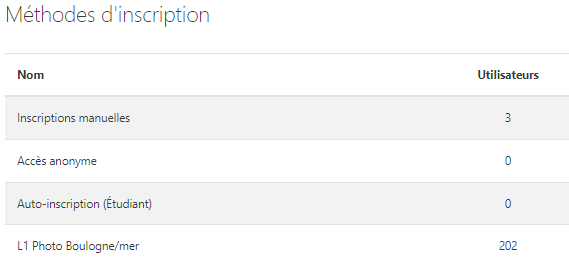
Sur la page Participants, on retrouve les étudiants de
L1 Photographie appliquéeBoulogne/merinscrits au GroupeCohorte L1 Photographie appliquée Boulogne/mer⚓Nous pouvons maintenant répéter la manipulation pour les étudiant de Dunkerque, cliquez
Gestion du cours
Cliquez sur
Méthodes d'inscription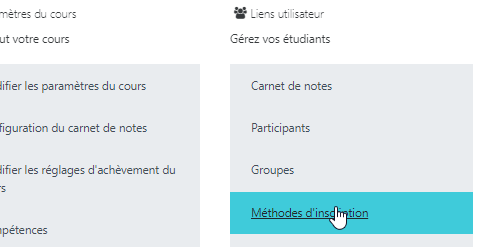
Sélectionnez
Synchronisation des cohortesAjouter méthode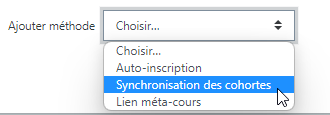
Donnez un Nom personnalisé de l'instance, sélectionnez votre cohorte grâce à l'auto-complétion
Pour l'exemple, j'ai sélectionné
L1 Photographie appliquée Dunkerque⚓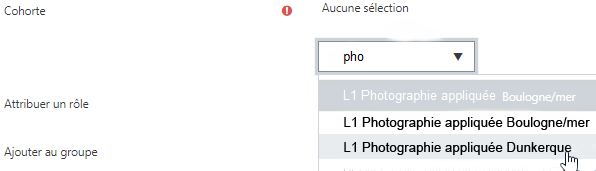
La cohorte sélectionnée apparait en bleu

Dans
Ajouter un groupe, sélectionnezCréer un groupe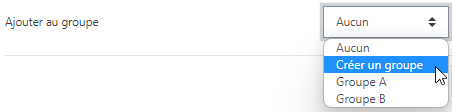
Remarque
Votre groupe prendra automatiquement le nom complet de la cohorte sélectionnée.
Cliquez sur
Ajouter méthode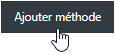
Nous avons maintenant les 2 méthodes d'inscription :
L1 Photo Boulogne/meretL1 Photo Dunkerque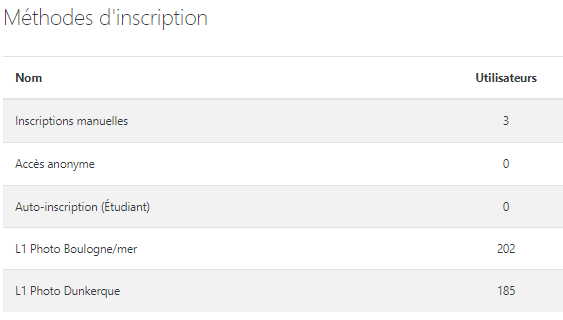
Si vous Cliquez sur Gestion de cours
 puis sur Groupes vous pouvez vérifier que tous vos étudiants sont bien inscrits et affiliés à 2 groupes différents.⚓
puis sur Groupes vous pouvez vérifier que tous vos étudiants sont bien inscrits et affiliés à 2 groupes différents.⚓